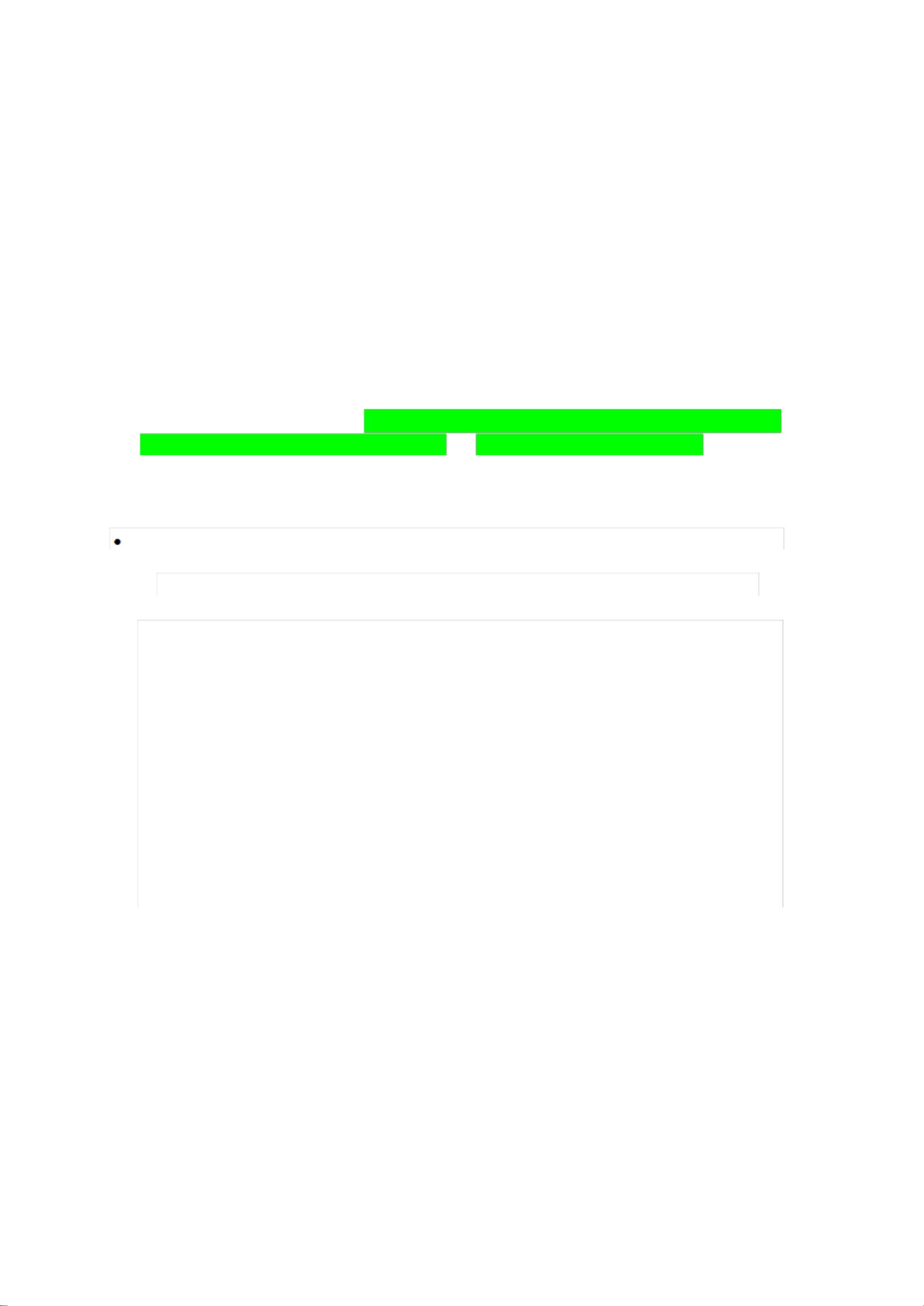Matlab实现空间点光滑曲线连接与三维插值实例
版权申诉
在MATLAB中,将空间中的点用光滑的曲线连接起来是一个常见的需求,尤其是在处理有限数据点时,想要模拟出连续的路径。当你有如下的数据点:
```matlab
x = [01700400080002000200014000];
y = [022005000500050004000];
z = [03007501250200023002700];
```
默认的`plot3`函数确实使用直线连接这些点,这可能造成曲线看起来不平滑。为了实现平滑的曲线连接,可以使用二维插值方法(如`griddata`)先将点云扩展到一个密集网格,然后在新的网格上计算曲面高度(z值)。这里提供一个示例步骤:
1. **创建网格:**
使用`meshgrid`函数创建一个二维网格,其范围覆盖点云数据的最小值和最大值,例如30个等间距的点:
```matlab
[xx, yy] = meshgrid(linspace(min(x), max(x), 30), linspace(min(y), max(y), 30));
```
2. **插值:**
使用`griddata`函数进行插值,其中`'v4'`表示使用三阶样条插值方法,以获得更平滑的结果:
```matlab
zz = griddata(x, y, z, xx(:), yy(:), 'v4');
```
3. **重塑数据:**
将`zz`数组重塑回与`xx`和`yy`相同的维度,以便于后续的可视化:
```matlab
zz = reshape(zz, size(xx));
```
4. **绘制曲线:**
使用`mesh`函数绘制新的网格表面,并与原始点(`plot3`)一起显示:
```matlab
mesh(xx, yy, zz)
hold on
plot3(x, y, z, '*') % 显示原始点作为标记
```
5. **添加轴标签:**
最后,添加合适的标签:
```matlab
xlabel('x')
ylabel('y')
zlabel('z')
```
对于模拟物体飞行轨迹或绘制指定点的光滑曲线,你可以遵循类似的流程。如果你的数据点较少,可以考虑增加网格的密度以提高插值精度。如果对插值方法有更高的要求,还可以尝试使用其他高级插值方法,如`interpn`或`cubic`插值。
对于提供的额外例子:
```matlab
x1 = [0.8395; ...]; % 更改剩余数据
y1 = [1.11E-01; ...];
```
同样,你可以使用上述方法将这些点进行插值并绘制光滑曲线。只是需要相应地更新`xx`、`yy`和`zz`的创建过程。记得调整网格步长和插值方法以适应数据特点。
568 浏览量
699 浏览量
774 浏览量
2021-10-31 上传
124 浏览量
133 浏览量
2021-10-13 上传
2022-11-13 上传
2021-10-13 上传
siyifu
- 粉丝: 0
最新资源
- 深入理解Apache Tomcat 8.0.22 - Java Web服务器特性与管理
- 64位柯尼卡美能达bizhubC7528驱动下载安装指南
- 唐向宏版《数字信号处理》课件详解
- 使用jquery为图片添加交互热区示例
- 探索C++制作的超级玛丽源码与程序
- C#图书售卖系统源码下载与功能介绍
- Strava活动统计图形生成工具使用指南
- Android竖直滑动条实现与应用源码分享
- PDF文件对比工具:发现不同之处
- MFC实现的链表信息录入工具详解
- 握奇W5182写卡器驱动程序兼容Win7和XP
- Apache Tomcat 8.0.21版本特性与配置指南
- EVR平台:C#驱动的综合开发平台介绍
- MFC编辑框程序使用教程及源码分享
- 系统完整性审核失败解决方案及代码签名问题分析
- 学习Gogs的Dockerfile构建与部署指南